答:如果电脑没有安装 TIA PORTAL 软件,但是 CPU 之前激活了 Web 服务器功能,可以通过电脑联网 CPU,然后打开浏览器浏览到 CPU 的方式进行固件更新。下面分别介绍激活 CPU 的 Web 服务器方法与如何通过浏览器访问 Web 页面进行固件更新的方法。
激活 Web 服务器方法
打开 TIA PORTAL 项目,进入 CPU 的设备视图,如图 12 进行操作。
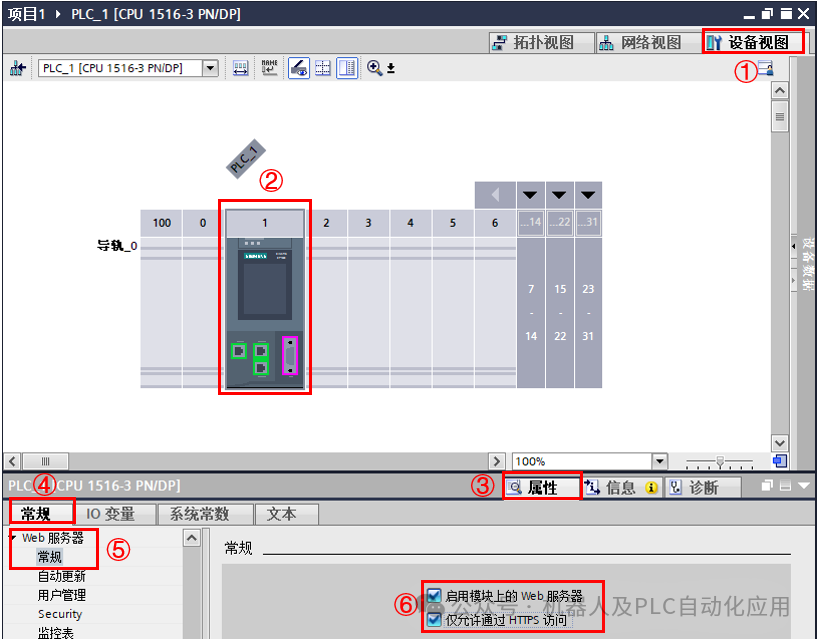
图 12 启用 Web 服务器功能
① 进入设备视图
② 左键选中 CPU
③ 点击下方“属性”标签
④ 点击下方“常规标签”
⑤ 向下浏览到 "Web 服务器",展开,单击选择“常规”
⑥ 在右边页面选择“启用模块上的 Web 服务器”,下方默认选择“仅允许通过 HTTPS 访问”
然后如图 13 所示设置 Web 服务器访问权限。
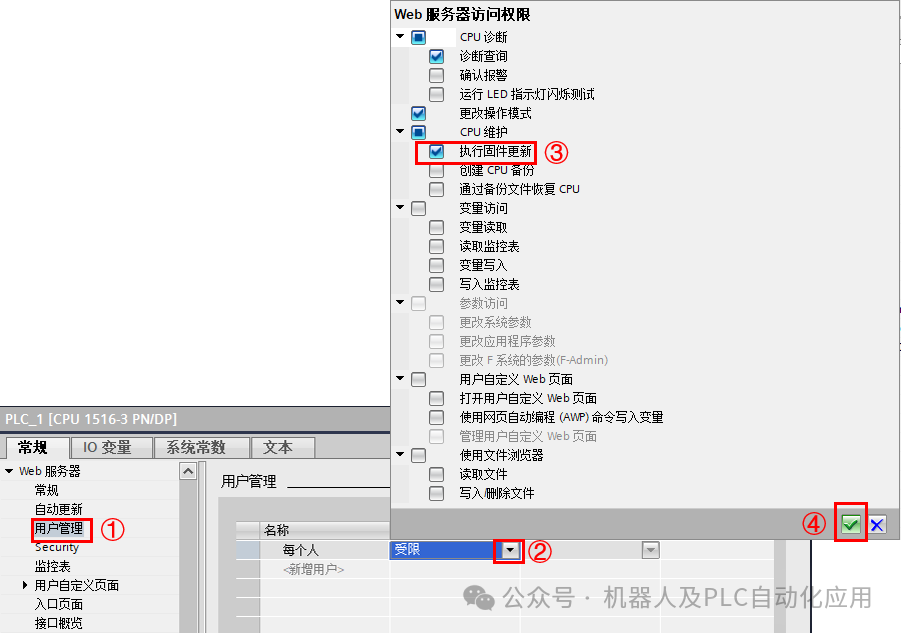
图 13 设置权限
① 单击选择“用户管理”
② 单击 。此处可以设置不同用户不同权限,本文只介绍最基础权限,如有更多需求请查阅相关文档资料
。此处可以设置不同用户不同权限,本文只介绍最基础权限,如有更多需求请查阅相关文档资料
③ 选择“执行固件更新”,其余勾选是自动生成,无需处理
④ 单击
通过浏览器访问 Web 页面进行固件更新
以将 CPU 1516-3 PN/DP 为例,CPU 固件从 V2.6.1 升级至 V2.9.2,显示屏从 V2.6.1 升级至 V2.9.0。将固件包下载到本地并分别解压缩,参考图 3 、图 4。
通过 Win10 自带 Edge 浏览器,地址栏输入 CPU IP 地址,例如 “https://192.168.1.32”,然后点击“进入”,如图 14 所示。
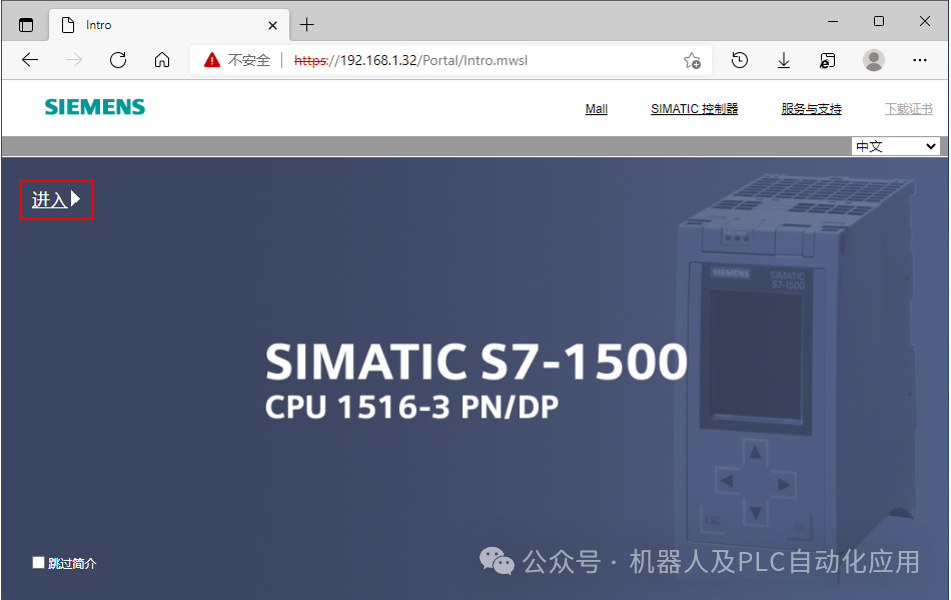
图 14 浏览到 CPU Web 页面
然后如图 15 进行操作。
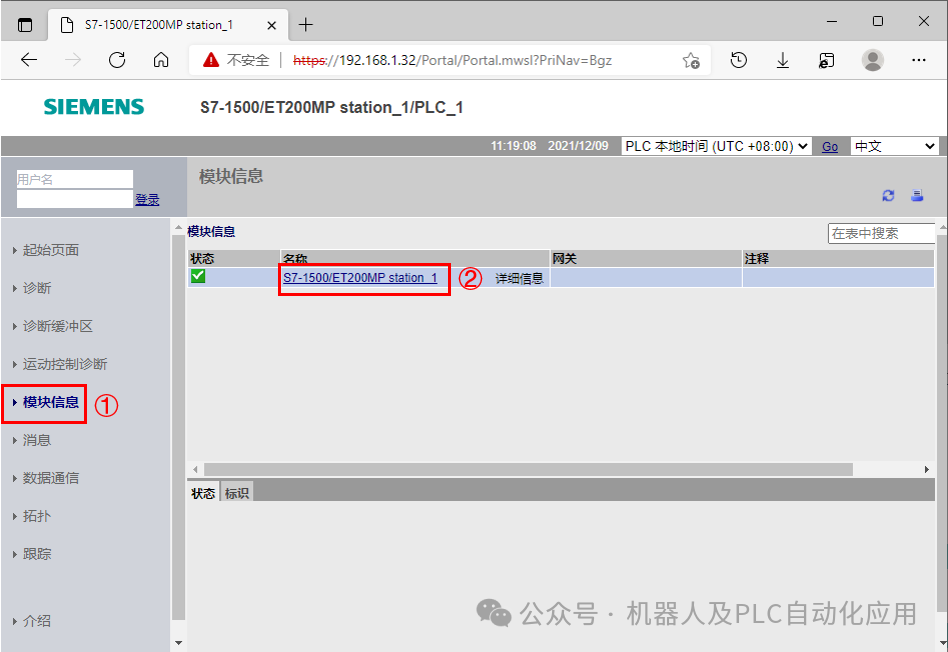
图 15 模块信息
① 单击选择“模块信息”
② 单击 S7-1500 站点名称,例如图中的 “S7-1500/ET200MP station_1”
之后打开如图 16 的页面,点击下方红框中的“固件”标签,即可浏览到固件信息以及升级固件所需的页面,如图 17 所示。
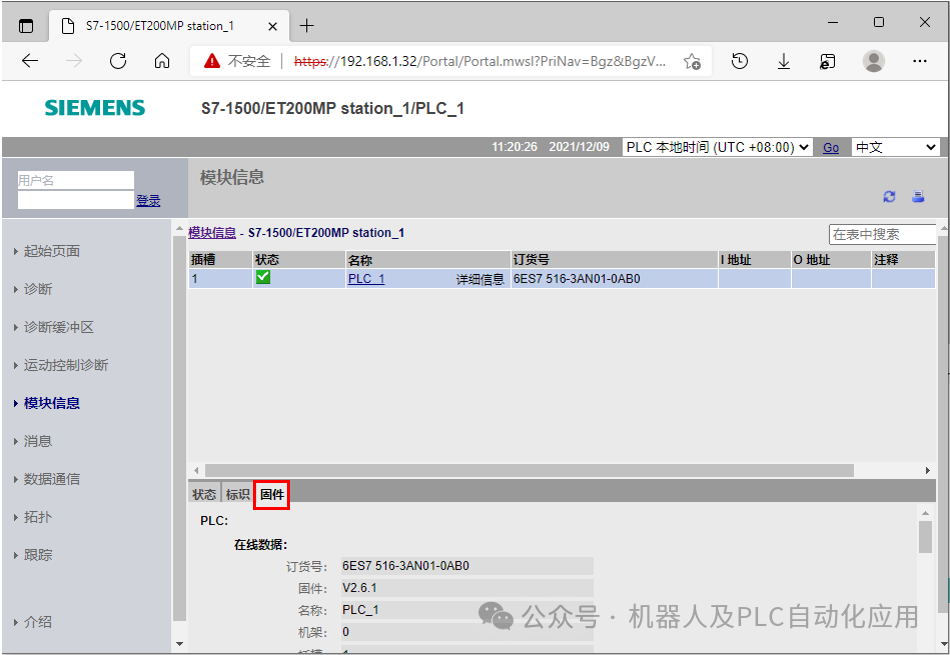
图 16 切换到固件页面
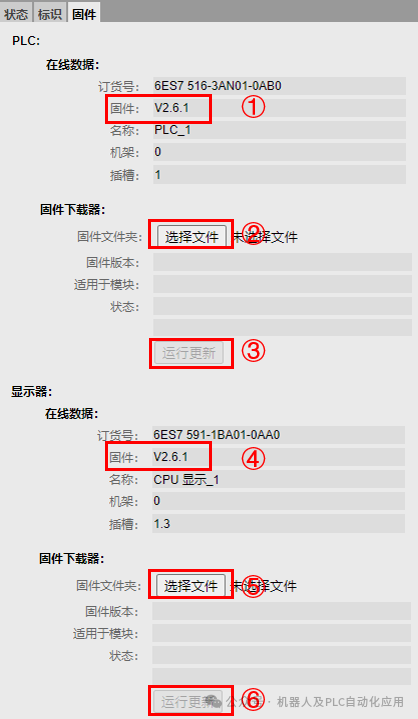
图 17 固件页面
① 显示 CPU 当前固件
② 选择 CPU 固件更新包
③ 单击“运行更新“按钮
④ 显示显示屏当前固件
⑤ 选择显示屏固件更新包
⑥ 单击“运行更新“按钮
如果 CPU 此时处于运行状态,会被提示 CPU 需要停止才可以继续更新,当 CPU、显示屏更新结束,均会提示更新完成,刷新该页面会显示当前 CPU、显示屏固件,如图 18 所示。
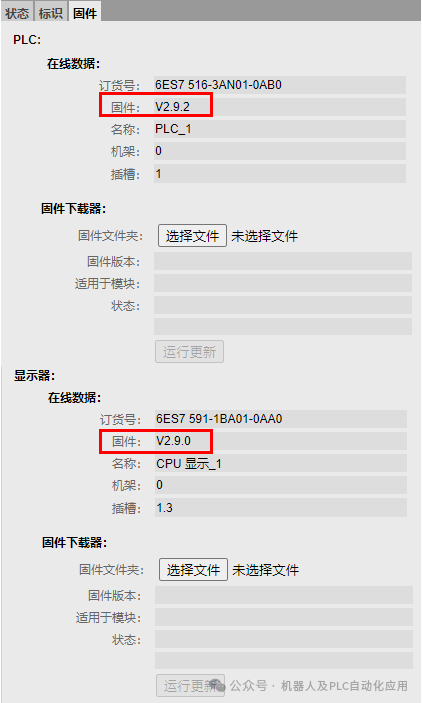
审核编辑:刘清
-
cpu
+关注
关注
68文章
10855浏览量
211593 -
显示屏
+关注
关注
28文章
4483浏览量
74243 -
S7-1500
+关注
关注
3文章
300浏览量
6392 -
https
+关注
关注
0文章
51浏览量
6124
原文标题:如何通过 Web 页面更新 CPU 和显示屏的固件?
文章出处:【微信号:gh_a8b121171b08,微信公众号:机器人及PLC自动化应用】欢迎添加关注!文章转载请注明出处。
发布评论请先 登录
相关推荐
手机版的UC浏览器 7.8.1
请问LWIP实现web怎么把实时的数据更新到页面上?
Web浏览器的开发和移植工作介绍
基于JavaScript浏览器兼容性测试方法

Supermedium VR浏览器支持用户与Web VR内容进行交互
微软新版Microsoft Edge浏览器发布时间确定,通过OTA更新方式推送
谷歌发布多个平台的Chrome 87正式版浏览器 针对Apple Silicon优化
js脚本怎么在浏览器中运行
AWTK 最新动态:支持浏览器控件





 如何通过浏览器访问Web页面进行固件更新的方法?
如何通过浏览器访问Web页面进行固件更新的方法?
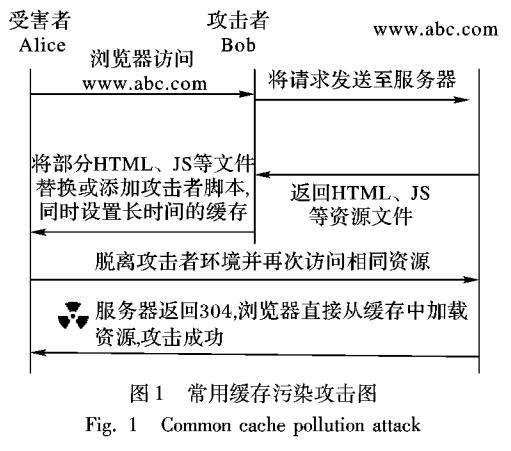
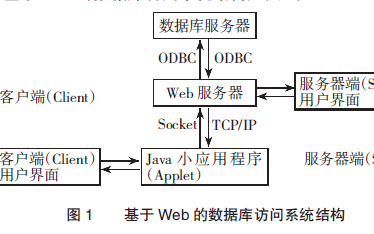

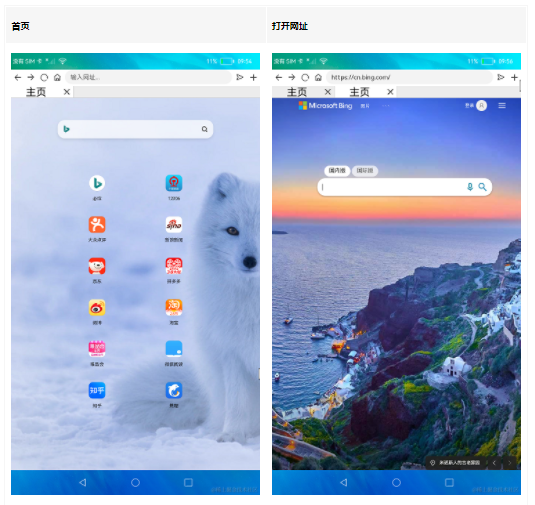










评论